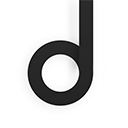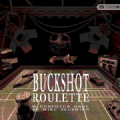苹果手机连接电脑教程:一键解锁高效传输秘籍
作者:佚名 来源:未知 时间:2025-03-31

苹果手机与电脑之间的连接在现代科技生活中扮演着重要角色,无论是进行数据同步、文件传输、设备更新还是备份恢复,都离不开两者的连接。本文将详细介绍苹果手机如何连接电脑,从连接前的准备工作、USB连接方法、无线连接方法(如Wi-Fi)、iTunes和Finder的使用,以及一些常见问题的解决方案等多个维度进行全面阐述。

一、连接前的准备工作
在将苹果手机连接到电脑之前,确保已做好以下准备工作:
1. 检查苹果手机的系统版本:确保苹果手机系统版本是最新的,可以通过“设置”->“通用”->“软件更新”来检查并更新。
2. 安装iTunes或Finder:对于macOS Catalina(10.15)及更高版本,连接苹果手机时需要使用Finder;对于macOS Mojave(10.14)及以下版本以及Windows系统,需要安装iTunes。可以从苹果官网下载安装包,并根据系统提示进行安装。
3. 准备一根合适的USB线:使用苹果原装的USB线或经过苹果认证的第三方USB线进行连接,以确保连接稳定和数据安全。
4. 解锁苹果手机:确保苹果手机处于解锁状态,并且信任了连接的电脑。当苹果手机第一次连接到一台新电脑时,屏幕上会弹出一个提示框,要求输入设备的解锁密码并信任该电脑。
二、USB连接方法
1. 连接USB线:将USB线的一端插入苹果手机底部的充电口,另一端插入电脑的USB端口。
2. 确认连接:当苹果手机与电脑连接后,屏幕上会显示一个充电图标,表示设备正在充电;同时,如果使用的是iTunes或Finder,程序会自动打开并识别连接的设备。
3. 信任电脑:如果这是苹果手机第一次连接到这台电脑,屏幕上会弹出一个提示框,要求输入设备的解锁密码,并选择“信任”该电脑。输入密码并点击“信任”后,苹果手机与电脑之间的连接将建立成功。
三、无线连接方法(Wi-Fi)
除了使用USB线进行有线连接外,还可以通过Wi-Fi实现苹果手机与电脑之间的无线连接。这种方法主要用于iTunes的无线同步和备份功能,但需要注意的是,并非所有情况下都支持无线连接,且无线连接的速度和稳定性可能不如有线连接。
1. 将苹果手机与电脑连接到同一Wi-Fi网络:确保苹果手机和电脑都已连接到同一个Wi-Fi网络,这是实现无线连接的基础。
2. 在iTunes中启用无线同步:打开iTunes,连接苹果手机,然后在设备页面中勾选“通过Wi-Fi与此iPhone同步”选项。这样,当苹果手机和电脑处于同一Wi-Fi网络时,iTunes会自动检测并同步设备。
3. 使用Finder进行无线备份:对于macOS Catalina及更高版本的Finder,虽然没有直接的无线同步选项,但可以通过Wi-Fi进行备份。在Finder中选择设备,然后点击“备份现在”按钮,选择“此Mac”作为备份位置,并勾选“加密备份”选项(可选)。Finder会自动通过Wi-Fi将苹果手机的数据备份到电脑上。
四、使用iTunes和Finder
iTunes和Finder是苹果官方提供的用于管理苹果设备的软件,通过它们可以实现设备的同步、备份、更新和恢复等功能。
1. iTunes的使用:
设备同步:在iTunes中选择设备,然后在左侧的导航栏中选择要同步的内容类型(如音乐、影片、照片等),并勾选要同步的内容。点击右下角的“应用”或“同步”按钮,iTunes会将选中的内容同步到苹果手机上。
备份与恢复:在iTunes中选择设备,然后点击“备份”按钮进行备份;如果需要恢复备份,可以点击“恢复备份”按钮并选择要恢复的备份文件。
更新与恢复:在iTunes中选择设备,然后点击“检查更新”按钮以检查是否有可用的系统更新;如果需要恢复设备到出厂设置,可以点击“恢复iPhone”按钮并按照提示进行操作。
2. Finder的使用(macOS Catalina及更高版本):
设备管理:在Finder的侧边栏中选择设备,然后可以访问设备的详细信息、存储空间、照片、音乐等内容。
备份与恢复:在Finder中选择设备后,点击“立即备份”按钮进行备份;如果需要恢复备份,可以点击“恢复备份”按钮并选择要恢复的备份文件。注意,Finder中的备份与恢复功能需要设备已连接到电脑并处于信任状态。
更新系统:在Finder中选择设备后,点击“检查更新”按钮以检查是否有可用的系统更新。如果有更新可用,可以点击“下载并更新”按钮进行安装。
五、常见问题解决方案
1. 连接无反应:如果苹果手机连接到电脑后没有反应,可以尝试以下方法解决:
确保USB线连接稳定,没有松动或损坏。
尝试更换USB端口或更换一根新的USB线。
重启苹果手机和电脑,然后重新连接。
检查电脑的USB驱动程序是否正常,可以尝试更新驱动程序。
确保苹果手机已解锁并信任了连接的电脑。
2. 无法识别设备:如果iTunes或Finder无法识别连接的苹果手机,可以尝试以下方法解决:
确保已安装最新版本的iTunes或Finder。
尝试使用不同的USB端口或更换USB线。
重启苹果手机和电脑,然后重新连接。
检查电脑的USB调试模式是否已打开(对于Windows系统)。
如果使用的是Windows系统,可以尝试以管理员身份运行iTunes或Finder。
3. 同步失败:如果在同步过程中出现问题,可以尝试以下方法解决:
检查同步的内容是否有损坏或不支持的文件格式。
确保设备的存储空间足够,以容纳要同步的内容。
尝试关闭并重新打开iTunes或Finder的同步功能。
检查网络连接是否稳定,特别是使用无线同步时。
4. 备份失败:如果在备份过程中遇到问题,可以尝试以下方法解决:
检查电脑的存储空间是否足够,以容纳备份文件。
确保设备的电量充足,以免在备份过程中因电量不足而中断。
尝试关闭并重新打开iTunes或Finder的备份功能。
检查是否有其他软件正在占用设备的存储空间或USB端口。
通过本文的详细介绍,相信您已经掌握了苹果手机如何连接电脑的方法,并能够轻松实现设备的同步、备份、更新和恢复等功能。在使用过程中,如果遇到任何问题,可以参考本文提供的解决方案进行排查和解决。
- 上一篇: 掌握解锁Office 2010的高级技巧
- 下一篇: 打造个性化屏保,轻松拥有你喜欢的视觉效果